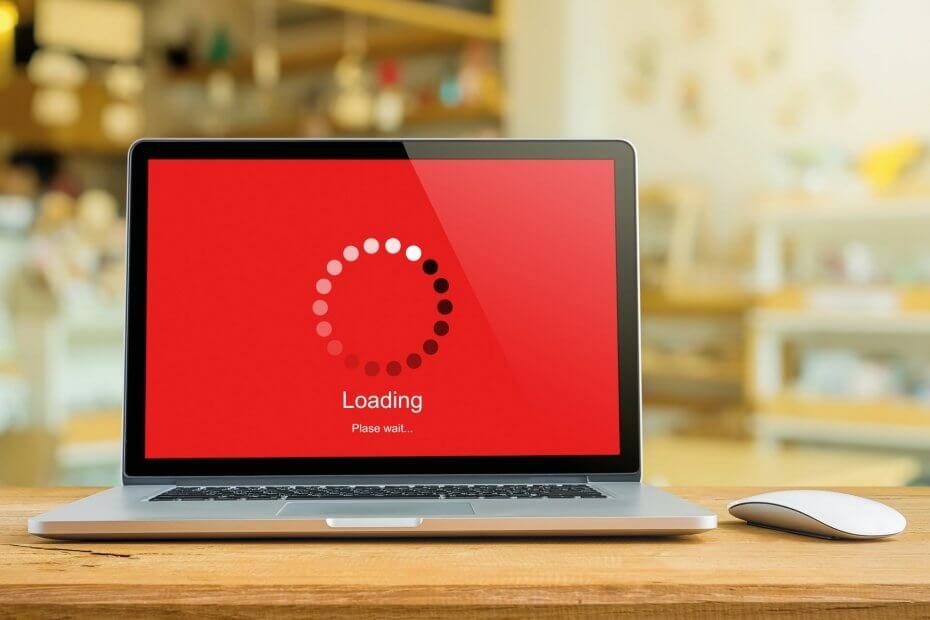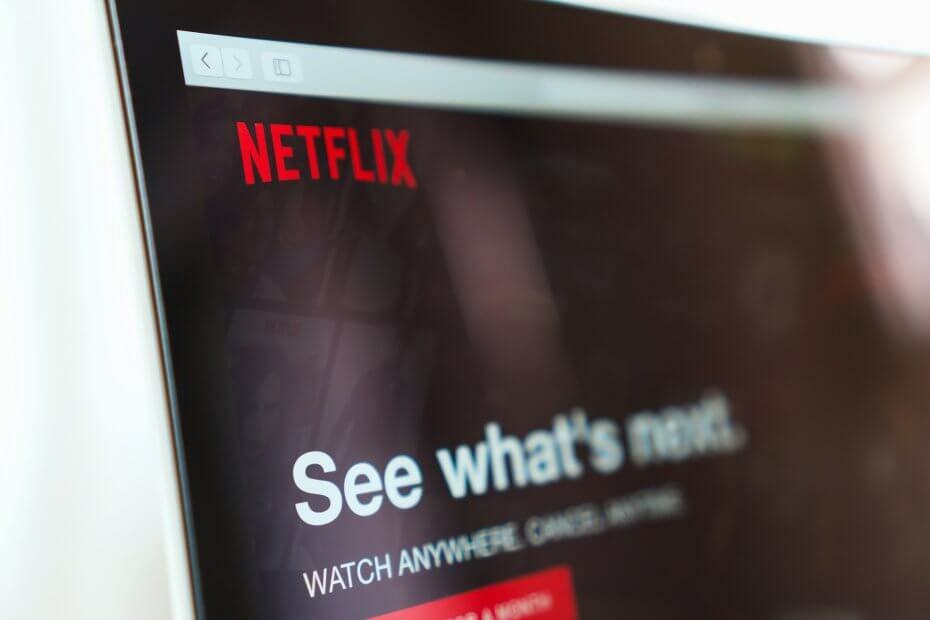- „WoW“ problema, susijusi su srautinio perdavimo klaida, sustabdys jūsų žaidimą, tačiau šis vadovas padės.
- Norėdami išspręsti šią problemą, pirmiausia perkelkite arba ištrinkite talpyklos failus ir pataisykite „WoW“ diegimo failus.
- Jei reikia kitų naudingų ir lengvai sekamų vadovų, peržiūrėkite mūsų skirtus „Blizzard Hub“.
- Jei norite visada būti pasirengę spręsti bet kokias WoW problemas, apsvarstykite mūsų žymių žymėjimą „World of Warcraft“ skyrius.

Ši programinė įranga ištaisys įprastas kompiuterio klaidas, apsaugos jus nuo failų praradimo, kenkėjiškų programų, aparatūros gedimų ir optimizuos jūsų kompiuterį, kad jis būtų maksimaliai efektyvus. Išspręskite kompiuterio problemas ir pašalinkite virusus dabar atlikdami 3 paprastus veiksmus:
- Atsisiųskite „Restoro“ kompiuterio taisymo įrankį pateikiamas kartu su patentuotomis technologijomis (galima įsigyti patentą čia).
- Spustelėkite Paleiskite nuskaitymą rasti „Windows“ problemų, kurios gali sukelti kompiuterio problemų.
- Spustelėkite Taisyti viską išspręsti problemas, turinčias įtakos jūsų kompiuterio saugumui ir veikimui
- „Restoro“ atsisiuntė 0 skaitytojų šį mėnesį.
Jei pastebėjote, kad įvykus klaidai įvyko klaida atidarant „World of Warcraft“ žaidimą, tuomet jūs ne vienas. Keletui „WoW“ vartotojų pranešus apie klaidą, „Blizzard“ paskelbė oficialų trikčių šalinimo puslapį, kuris padėtų vartotojams ištaisyti klaidą.
Pasak „Blizzard“, klaidos kodas: WOW51900322 gali atsirasti, jei iškyla problema siunčiant duomenis į jūsų žaidimo klientą iš „World of Warcraft“ serverių.
Klaidą galima išspręsti atlikus kelis „Blizzard“ rekomenduotus trikčių šalinimo veiksmus.
Šiame straipsnyje mes pažvelgsime į geriausius „Blizzard“ ir kitų „WoW“ vartotojų rekomenduojamus sprendimus, kad būtų pašalinta jūsų kompiuteryje įvykusi srautinio perdavimo klaida.
Kaip ištaisyti „World of Warcraft“ įvyko srautinio perdavimo klaida
1. Talpyklą perkelkite iš klasikinės į mažmeninę

- Atidarykite „File Explorer“.
- Eikite į šią vietą:
C: / Programos failai (x86) / „World of Warcraft_retail_“ - Nukopijuokite „WoW“ talpyklą iš aplanko „WoW“ aplanko.
- Tada eikite į šią vietą:
C: / Programos failai (x86) / „World of Warcraft_retail_“ - Įklijuokite nukopijuotą talpyklos failą.
- Uždarykite „File Explorer“.
Iš naujo paleiskite „Battle.net“ ir atidarykite „World of Warcraft“ žaidimą, kad sužinotumėte, ar klaida išspręsta.
Ištrinkite „WoW“ talpyklą
- Atidarykite „File Explorer“.
- Eikite į šią vietą:
C: / Programos failai (x86) / World of Warcraft_retail_Wow.exe - Raskite Oho.dxvk–talpykla
- Dešiniuoju pelės mygtuku spustelėkite ir pasirinkite Ištrinti.
- Ištrynę paleiskite „WoW“ ir patikrinkite, ar klaida išspręsta.
Jei klaida įvyko jūsų „Linux“ sistemoje, pabandykite perkelti talpyklos failus iš „Windows“ įrenginio į „Linux distro Wow“ aplanką. Daugelis vartotojų pranešė, kad talpyklos perkėlimas iš „Windows“ kompiuterio padėjo ištaisyti klaidą.
2. Iš naujo nustatykite „WoW“ vartotojo sąsają

- Uždarykite „World of Warcraft“, jei jis atidarytas.
- Pašalinkite visus priedų tvarkytuvus, kad įsitikintumėte, jog jie iš naujo neprideda pašalintų priedų.
- „Battle.net“ spustelėkite Galimybės.
- Pasirinkite Rodyti „Explorer“.
- Atidaryk „Warcraft“ pasaulis aplanką.
- Atidarykite žaidimo aplanko versiją (_ mažmeninė_ arba _ klasikinė_) kad bandote išspręsti problemas.
- Pervardykite Talpykla, Sąsajair WTF aplankus į „CacheOld“, „InterfaceOld“ ir „WTFOld“.
- Iš naujo paleiskite „Word of Warcraft“, kad sužinotumėte, ar klaida išspręsta.
iš naujo, „WoW“ vartotojo sąsaja Pagal numatytuosius nustatymus galite išspręsti įvairias ekrano ir sąsajos problemas. Norėdami išvengti pakartotinio diegimo problemų, būtinai pašalinkite bet kurį priedų tvarkyklę.
3. Atnaujinkite „Windows“ OS ir tvarkykles
Atnaujinkite „Windows“ OS

- Spustelėkite Pradėti ir pasirinkite Nustatymai.
- Eiti į Atnaujinimas ir sauga.
- Atviras Windows "naujinimo.
- Atsisiųskite ir įdiekite visus laukiančius naujinius.
- Įdiegę perkraukite kompiuterį ir patikrinkite, ar nėra patobulinimų.
„Windows“ naujinimas pateikiamas kartu su ekrano įrenginių ir tinklo atnaujintojų tvarkyklių naujinimais. Jei atnaujinus OS klaida neišsisprendė, pabandykite atnaujinti ekrano tvarkyklę rankiniu būdu.
Atnaujinkite GPU tvarkyklę

- Paspauskite „Windows“ raktas + R atidaryti „Run“.
- Tipas dxdiag ir spustelėkite GERAI.
- Atidaryk Ekranas skirtuką „DirectX“ Diagnostikos įrankis langas.
- Užrašykite GPU tvarkyklės versiją.
- Atidarykite savo GPU gamintojo svetainę.
- Atsisiųskite naujausią galimą tvarkyklės versiją.
3. Iš naujo nustatykite tinklo įrenginius

- Išjunkite kompiuterį, prijungtą prie namų tinklo.
- Išjunkite ir atjunkite modemą / maršrutizatorių.
- Palikite tinklo įrenginį minutę nenaudojamą.
- Prijunkite maitinimo laidą, kad įjungtumėte modemą.
- Palaukite, kol nustos mirksėti visos modemo lemputės.
- Prisijunkite prie tinklo ir patikrinkite, ar klaida išspręsta.
Norėdami sužinoti galimas klaidas, atlikite sistemos nuskaitymą

Atsisiųskite „Restoro“
Kompiuterio taisymo įrankis

Spustelėkite Paleiskite nuskaitymą rasti „Windows“ problemų.

Spustelėkite Taisyti viską išspręsti patentuotų technologijų problemas.
Paleiskite kompiuterio nuskaitymą naudodami „Restoro“ taisymo įrankį, kad rastumėte klaidų, sukeliančių saugumo problemas ir sulėtėjimą. Baigus nuskaityti, taisymo procesas sugadintus failus pakeis naujais „Windows“ failais ir komponentais.
Atlikę maitinimo ciklą, įrenginiai gali iš naujo nustatyti ir atkurti naują ryšį su jūsų interneto paslaugų teikėju.
4. Patikrinkite savo saugos programą
Išjunkite „Windows“ ugniasienę

- Paspauskite „Windows“ raktas + I.
- Eiti į Atnaujinimas ir sauga.
- Atviras „Windows“ sauga.
- Spustelėkite Ugniasienė ir tinklo apsauga.
- Atidarykite šiuo metu aktyvų tinklą.
- Perjunkite jungiklį, kad išjungtumėte „Windows Defender“ užkardą.
Jei turite įdiegtą trečiosios šalies antivirusinę ar užkardą, būtinai ją taip pat išjunkite. Išjungę saugos programą, paleiskite „World of Warcraft“ ir patikrinkite, ar klaida išspręsta.
Kai kurios saugos programos gali sustabdyti „WoW“ veikimą. Jei problema išlieka įjungus saugos programą, pabandykite pašalinti programą.

- Spustelėkite Pradėti ir pasirinkite Nustatymai.
- Eiti į Programos.
- Ieškokite savo saugos programos.
- Pasirinkite savo antivirusas ir spustelėkite Pašalinti.
Pašalinę išbandykite kitą antivirusinę programą, suderinamą su „WoW“. Mes rekomenduojame naudoti „Malwarebytes“ nes ji siūlo puikią apsaugą ir gilaus nuskaitymo funkcijas, kad jūsų sistema būtų saugi.
5. Sukurkite naują administratoriaus abonementą

- Spustelėkite Pradėti ir atidaryti Nustatymai.
- Spustelėkite Sąskaitos.
- Pasirinkite Šeima ir kiti vartotojai.
- Slinkite žemyn iki Kiti vartotojai ir spustelėkite Pridėkite ką nors kitą prie šio kompiuterio.
- Vykdykite ekrane pateikiamas instrukcijas, jei norite pridėti naują vartotoją. Galite sukurti paskyrą su „Microsoft“ paskyra ir be jos.
- Sukūrę paskyrą, pasirinkite ją, tada spustelėkite Keisti paskyros tipą.
- Pasirinkite Administratorius.
- Spustelėkite Gerai kad išsaugotumėte pakeitimus.
- Iš naujo paleiskite kompiuterį.
- Prisijunkite naudodami naują administratoriaus abonementą.
- Paleiskite „Battle.net“ ir paleiskite „WoW“, kad sužinotumėte, ar klaida išspręsta.
6. Pataisykite arba iš naujo įdiekite „World of Warcraft“
Remonto „World of Warcraft“

- Paleiskite Mūšis.net paleidimo priemonė.
- Pasirinkite „Warcraft“ pasaulis žaidimas.
- Spustelėkite Galimybės.
- Pasirinkite Nuskaitymas ir taisymas.
- Spustelėkite Pradėti nuskaityti.
- Trikčių šalinimo įrankis nuskaitys žaidimo failus dėl galimų korupcijos problemų ir juos atitinkamai išspręs.
Jei problema išlieka, pašalinkite ir iš naujo įdiekite „World of Warcraft“, kad sužinotumėte, ar tai padeda.
Pašalinkite naudodami „Battle.net“ paleidimo priemonę

- Paleiskite „Battle.net“ paleidimo priemonę.
- Pasirinkite „Warcraft“ pasaulis.
- Spustelėkite Galimybės.
- Pasirinkite Pašalinti žaidimą.
- Pašalinę galite dar kartą įdiegti žaidimą iš žaidimo skirtuko.
Jei dėl kokių nors priežasčių nepavyksta pašalinti žaidimo iš „Battle.net“ paleidimo priemonės, pabandykite jį pašalinti iš valdymo skydo.
Pašalinkite iš valdymo skydo
- Paspauskite „Windows“ raktas + R, kad atidarytumėte „Run“.
- Tipas appwiz.cpl ir spustelėkite GERAI.
- Pasirinkite „Warcraft“ pasaulis.
- Spustelėkite Pašalinti.
Įvyko „WoW“ srautinio perdavimo klaida gali būti ištaisyta iš naujo nustatant namų tinklą. Jei problema išlieka, pabandykite taisyti diegimą, sukurkite naują administratoriaus abonementą arba patikrinkite saugos programą.
 Vis dar kyla problemų?Ištaisykite juos naudodami šį įrankį:
Vis dar kyla problemų?Ištaisykite juos naudodami šį įrankį:
- Atsisiųskite šį kompiuterio taisymo įrankį įvertintas puikiai „TrustPilot.com“ (atsisiuntimas prasideda šiame puslapyje).
- Spustelėkite Paleiskite nuskaitymą rasti „Windows“ problemų, kurios gali sukelti kompiuterio problemų.
- Spustelėkite Taisyti viską išspręsti patentuotų technologijų problemas (Išskirtinė nuolaida mūsų skaitytojams).
„Restoro“ atsisiuntė 0 skaitytojų šį mėnesį.
Dažnai užduodami klausimai
„World of Warcraft“ srautinis arba atsilikęs klausimas gali kilti, jei serveris susiduria su problemomis sujungiant jūsų srautinio perdavimo klientą. Norėdami išspręsti problemą, iš naujo nustatykite namų tinklą arba pataisykite „WoW“ diegimą.
„WoW“ ping gali būti didelis, jei jūsų tinkle kyla problemų dėl jūsų interneto paslaugų teikėjo arba kitos jūsų sistemos programos kenkia tinklo ištekliams. Sutaisyti didelės vėlavimo problemos, baigti fonines programas, naudojančias tinklo išteklius.
Isvalyti Oho talpyklą, eikite į „World of Warcraft“ diegimo katalogą. Įsitikinkite, kad „WoW“ yra visiškai uždarytas. Suraskite ir ištrinkite Talpykla aplanką.
![4 geriausia „Twitch“ transliavimo programinė įranga [2021 vadovas]](/f/fc9c8b55fb986cd759ad2e62c3f606bb.jpg?width=300&height=460)